Gestire gli ordini di lavoro di manutenzione per migliorare i tempi di attività con la gestione degli ordini di manutenzione CMMS::: (info) ()
To download the app, visit: Library
:::
Scopo della gestione degli ordini di manutenzione
L'applicazione Gestione ordini di manutenzione aiuta i responsabili della manutenzione a rimanere organizzati con un luogo centralizzato per gestire gli ordini di lavoro e rivedere i record delle apparecchiature. Con un semplice sguardo al cruscotto dell'applicazione Gestione ordini di manutenzione, i responsabili potranno valutare lo stato di salute delle loro operazioni di manutenzione.
Configurazione dell'applicazione
Per preparare l'applicazione all'uso in produzione, è necessario effettuare le seguenti configurazioni:
- Aggiorna menu a tendina: Assegnatario è impostato per includere tutti gli utenti per impostazione predefinita; potrebbe essere necessario modificarlo per includere solo gli utenti dei tecnici di manutenzione.
- Aggiornare le tabelle: aggiornare la tabella (artefatto fisico) Attrezzature e beni con i dettagli delle attrezzature pertinenti (o modificare l'applicazione per interrogare da un connettore se si dispone di dettagli delle attrezzature esistenti su ERP).
Tabelle e segnaposto dei record
L'applicazione utilizza le tabelle (Requisiti) Procedure programmate, (Artefatto fisico) Attrezzature e beni. Utilizza la tabella Procedure programmate per interagire con gli ordini di lavoro di manutenzione, crearli e gestirli. L'applicazione utilizza la tabella Equipment & Assets per interagire, creare e gestire le attrezzature.
Struttura dell'applicazione
Il primo passo dell'applicazione è un cruscotto in cui l'utente può vedere le informazioni rilevanti sullo stato degli ordini di manutenzione: Ordini scaduti, programmati per oggi, chiusi e arretrati. Inoltre, include gli ordini di manutenzione di questa settimana per apparecchiatura, la durata della manutenzione di ieri e gli ordini di ieri per tipo come parte dell'analisi.
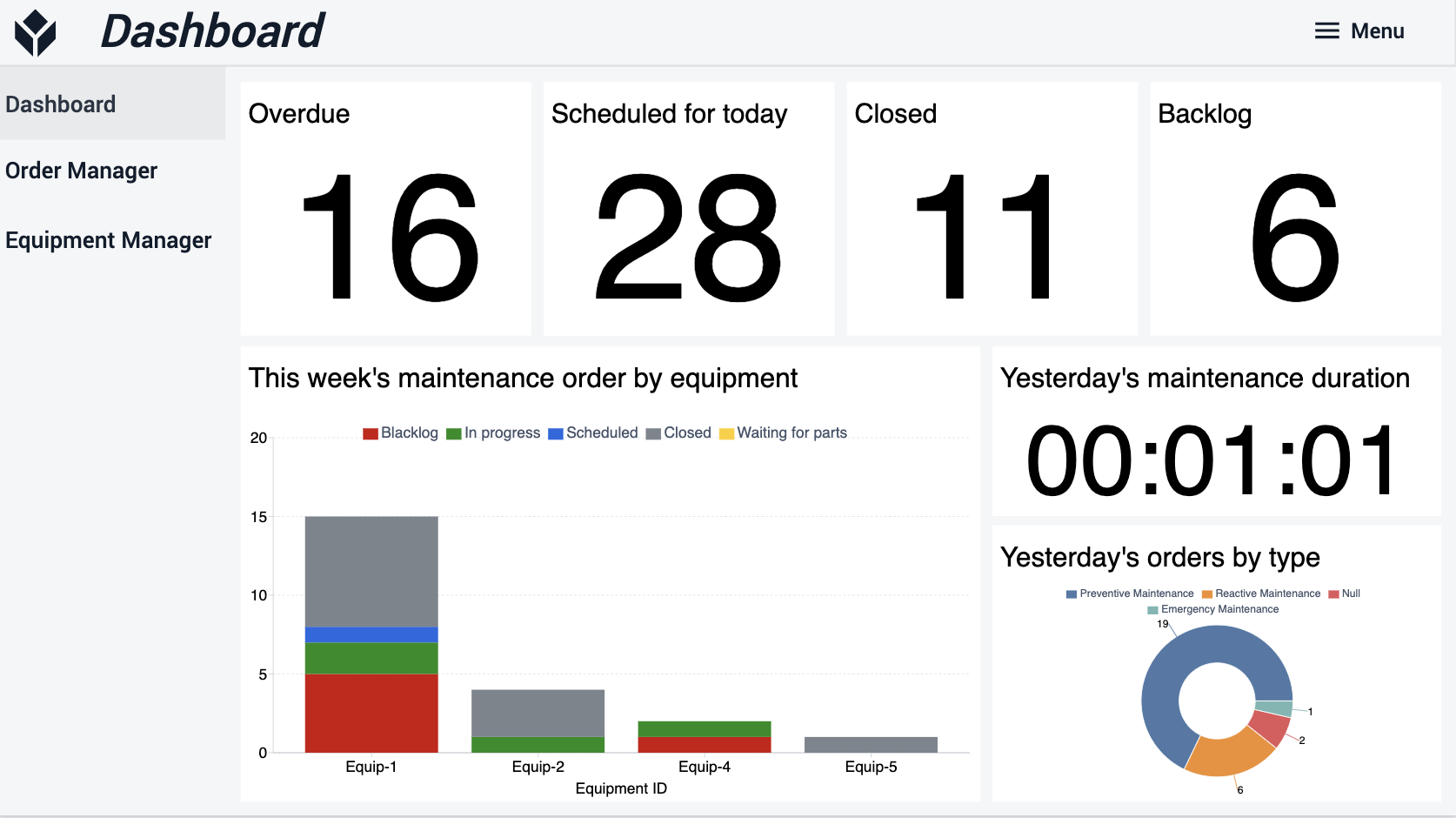 {Altezza="300" Larghezza=""}
{Altezza="300" Larghezza=""}
Dal dashboard, l'utente può navigare nelle sezioni Gestione ordini o Gestione attrezzature.
Nella panoramica degli ordini di lavoro, l'utente può visualizzare tutti gli ordini. In questa fase l'utente ha anche la possibilità di selezionare ed eliminare un ordine.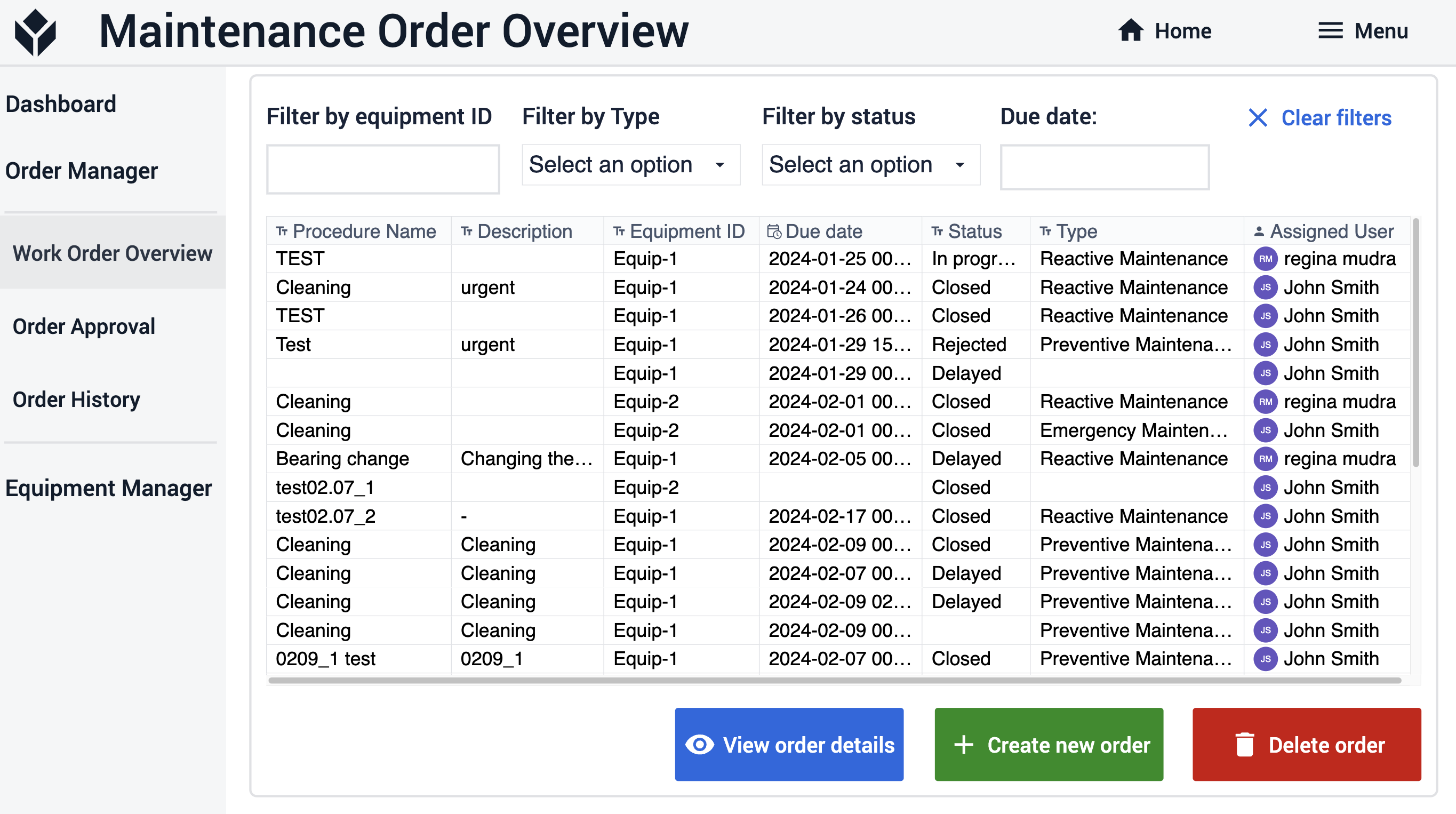
Se l'utente seleziona un ordine e fa clic sul pulsante Visualizza dettagli dell'ordine, l'applicazione passa alla fase Panoramica ordini di manutenzione - Dettagli ordine.
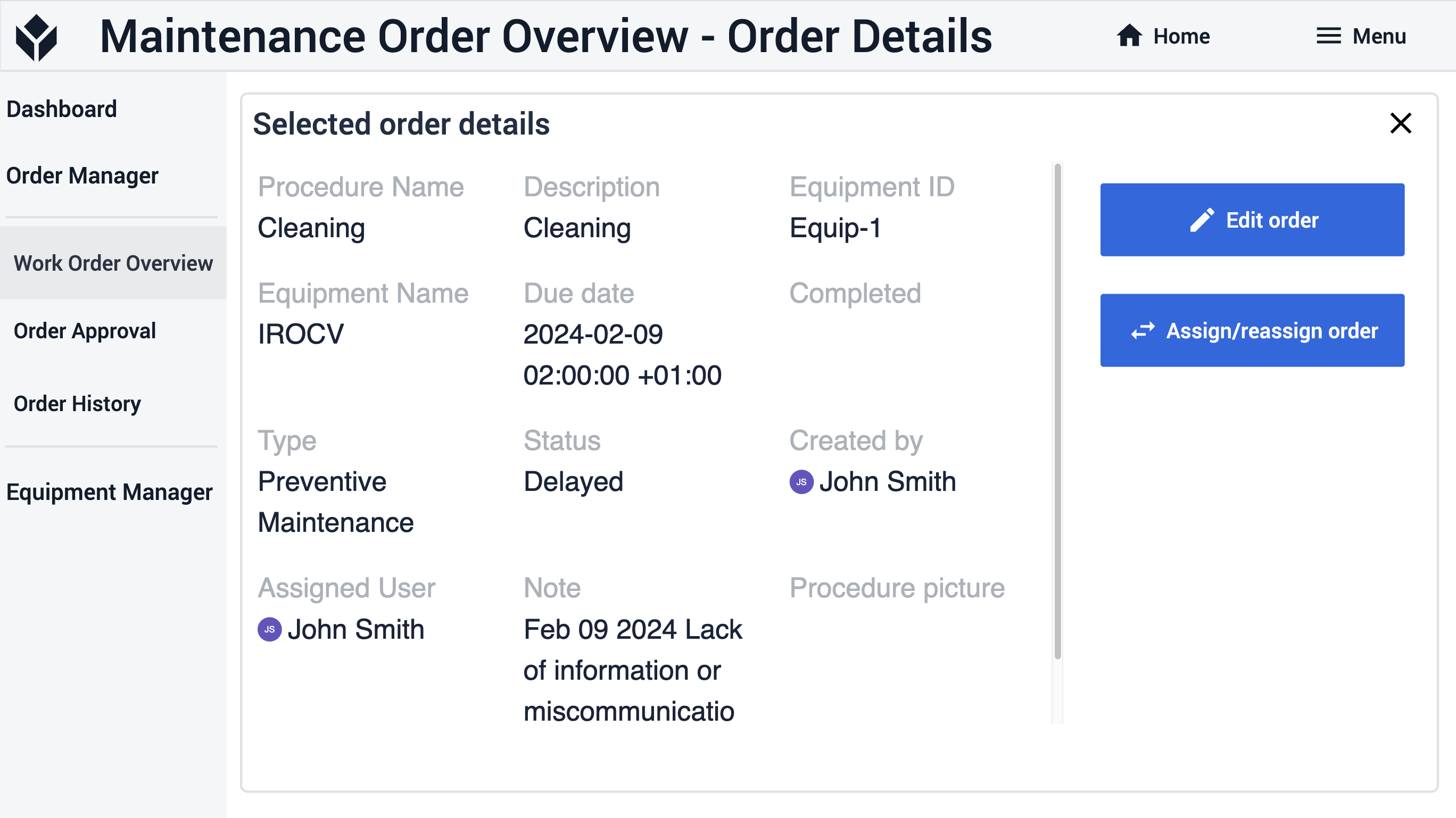
In questa fase, l'utente ha accesso a tutte le informazioni rilevanti relative all'ordine. Inoltre, l'utente può modificare l'ordine facendo clic sul pulsante Modifica ordine. In questo modo, l'applicazione passa alla fase di modifica dell'ordine. Qui, tutte le informazioni necessarie vengono precaricate nelle variabili per semplificare il processo di modifica.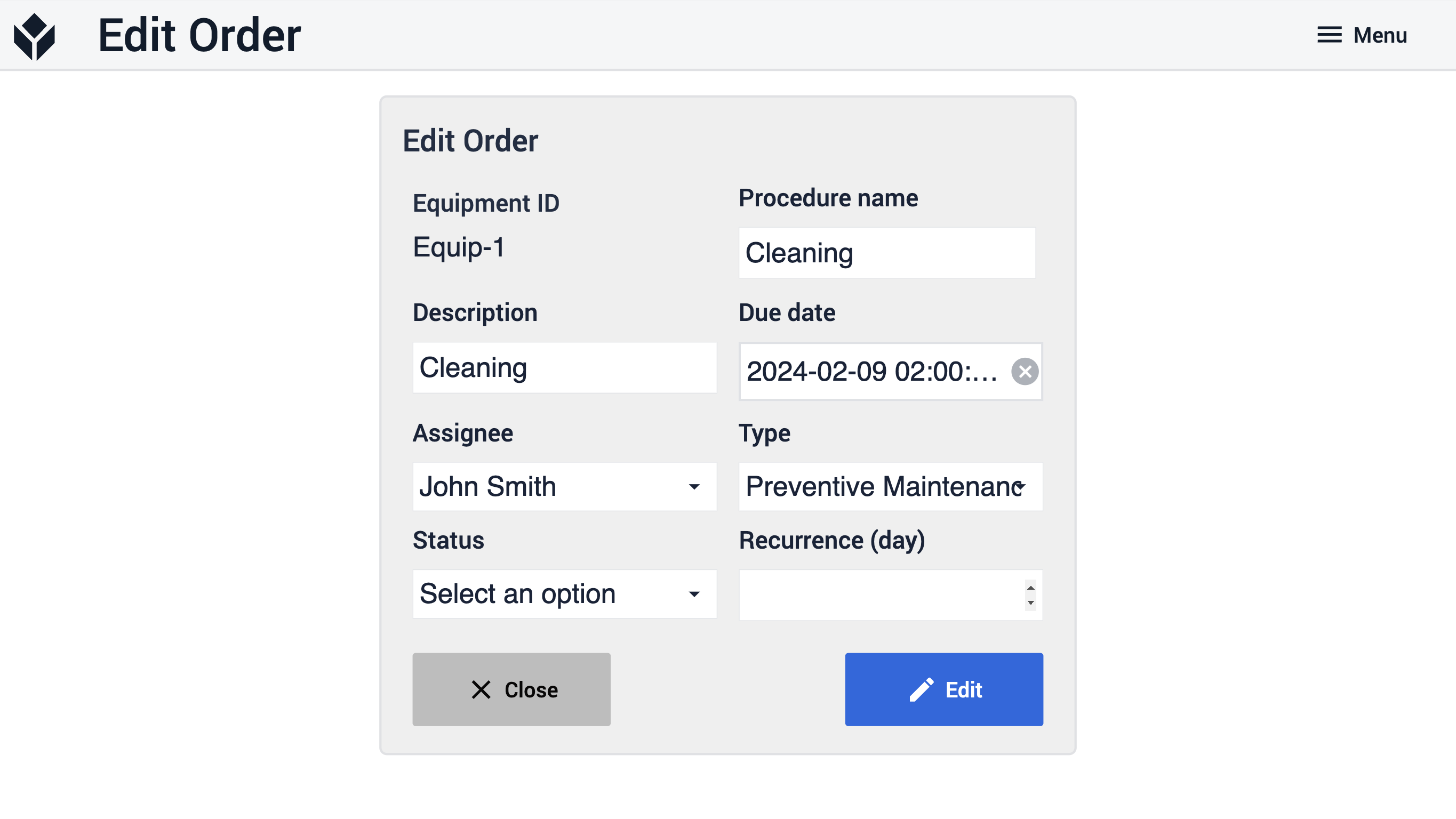
Gli utenti hanno la possibilità di assegnare o riassegnare gli ordini tramite il pulsante Assegna/Riassegna ordine. Nella fase di assegnazione dell'ordine, l'utente può visualizzare l'ordine preselezionato insieme a tutti gli altri ordini. È all'interno dell'ordine preselezionato che l'utente può selezionare un tecnico e fare clic sul pulsante Assegna per assegnare l'ordine.
Inoltre, l'utente ha la possibilità di filtrare gli ordini in base al tecnico e persino di modificare la propria vista per visualizzare solo gli ordini non assegnati. 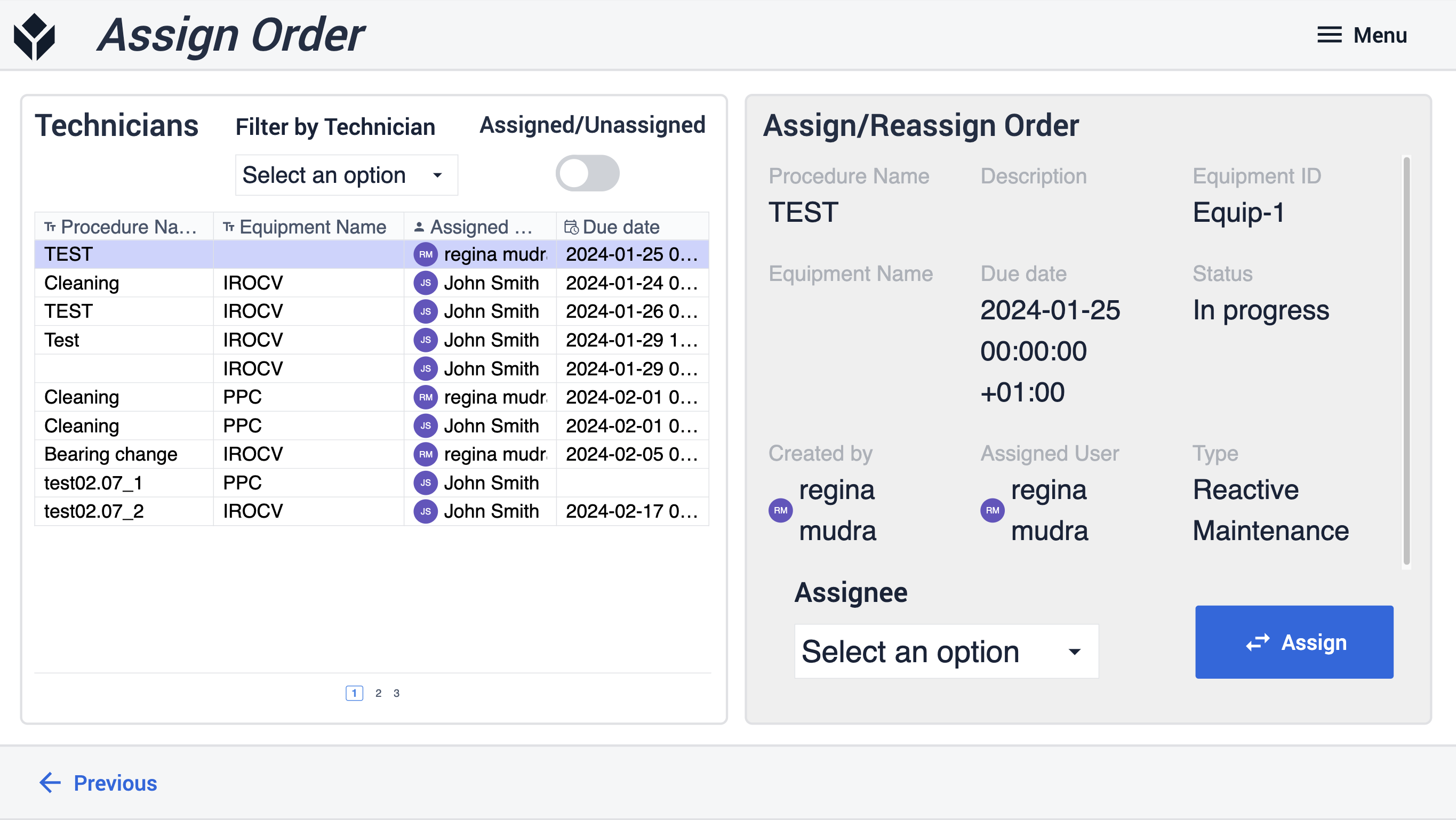 {Altezza="300" Larghezza=""}
{Altezza="300" Larghezza=""}
Se l'utente desidera creare un nuovo ordine, può farlo facendo clic sul pulsante Crea nuovo ordine nella pagina Panoramica ordini di manutenzione. In questo modo l'utente viene indirizzato alla pagina Aggiungi ordine dell'applicazione.
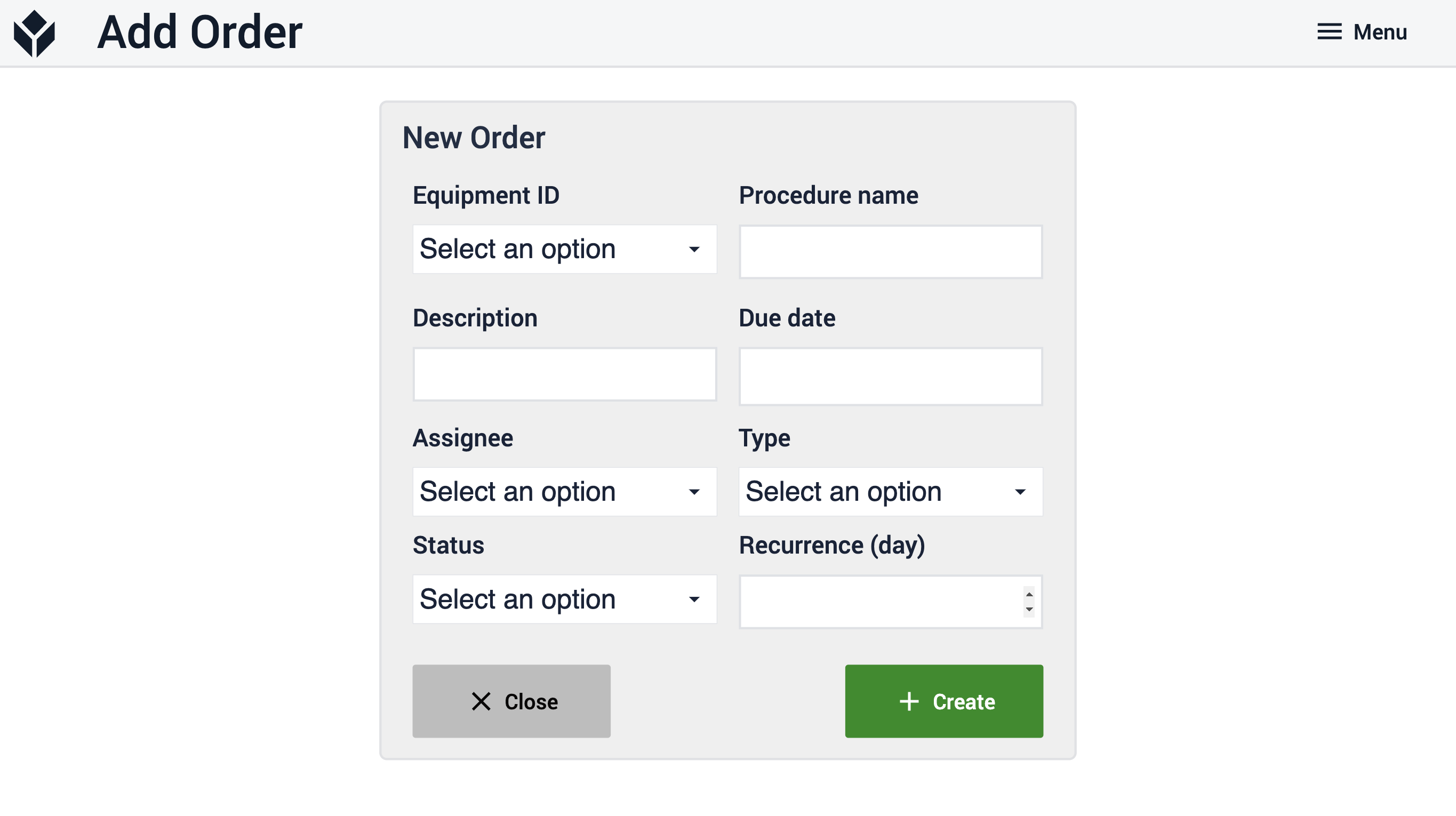
Nella sezione Gestione ordini, l'utente può visualizzare tutti gli ordini in arretrato. Ad esempio, se un ordine è stato creato con lo stato di arretrato tramite l'applicazione Richiesta ordine di manutenzione, apparirà in questa sezione. In questa fase, l'utente può decidere se approvare l'ordine facendo clic sul pulsante Pianifica o se rifiutarlo utilizzando il pulsante Rifiuta.
Se l'ordine viene approvato, l'applicazione passa alla pagina Modifica ordine. Qui vengono visualizzate tutte le informazioni necessarie relative all'ordine, rendendo più semplice la sua modifica.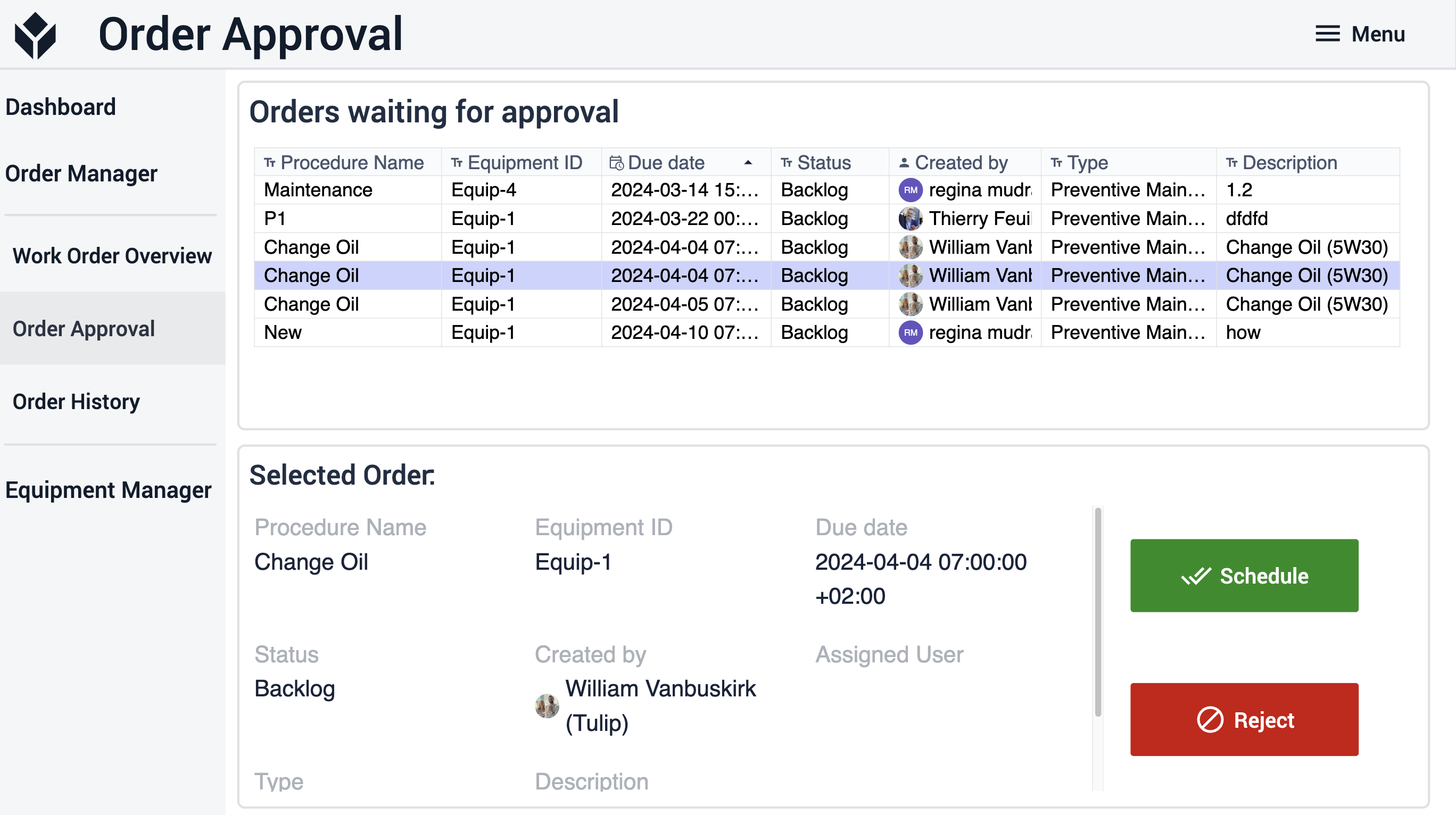
Nella sezione Gestione ordini, l'utente può anche vedere lo storico degli ordini. Nella pagina Cronologia ordini, gli utenti possono visualizzare e cercare tutti gli ordini chiusi.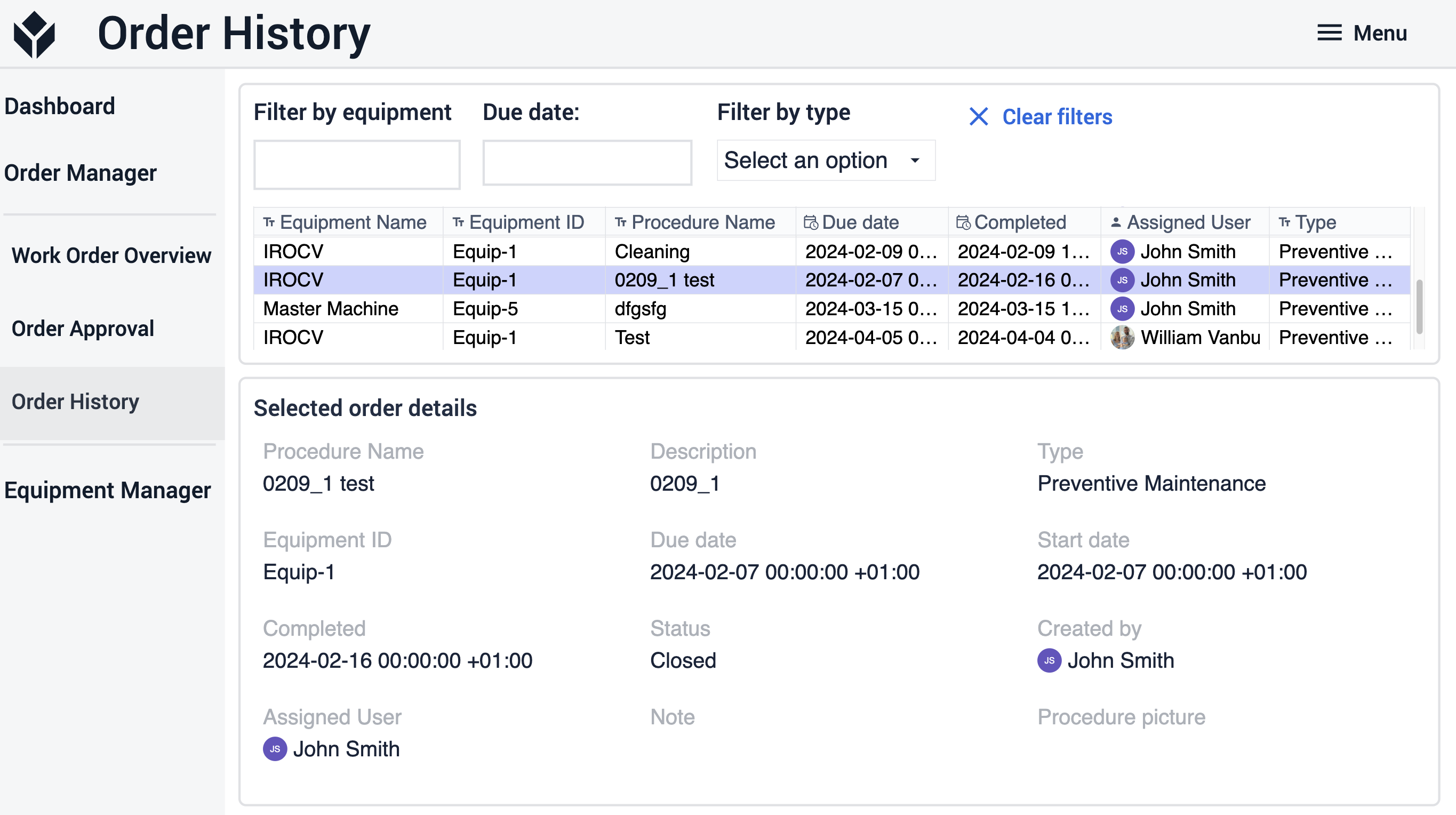
Nella sezione Gestione delle attrezzature, l'utente può vedere un elenco di attrezzature nella pagina Panoramica delle attrezzature. Da qui, l'utente può eliminare un elemento dall'elenco selezionandolo e facendo clic sul pulsante Elimina attrezzatura.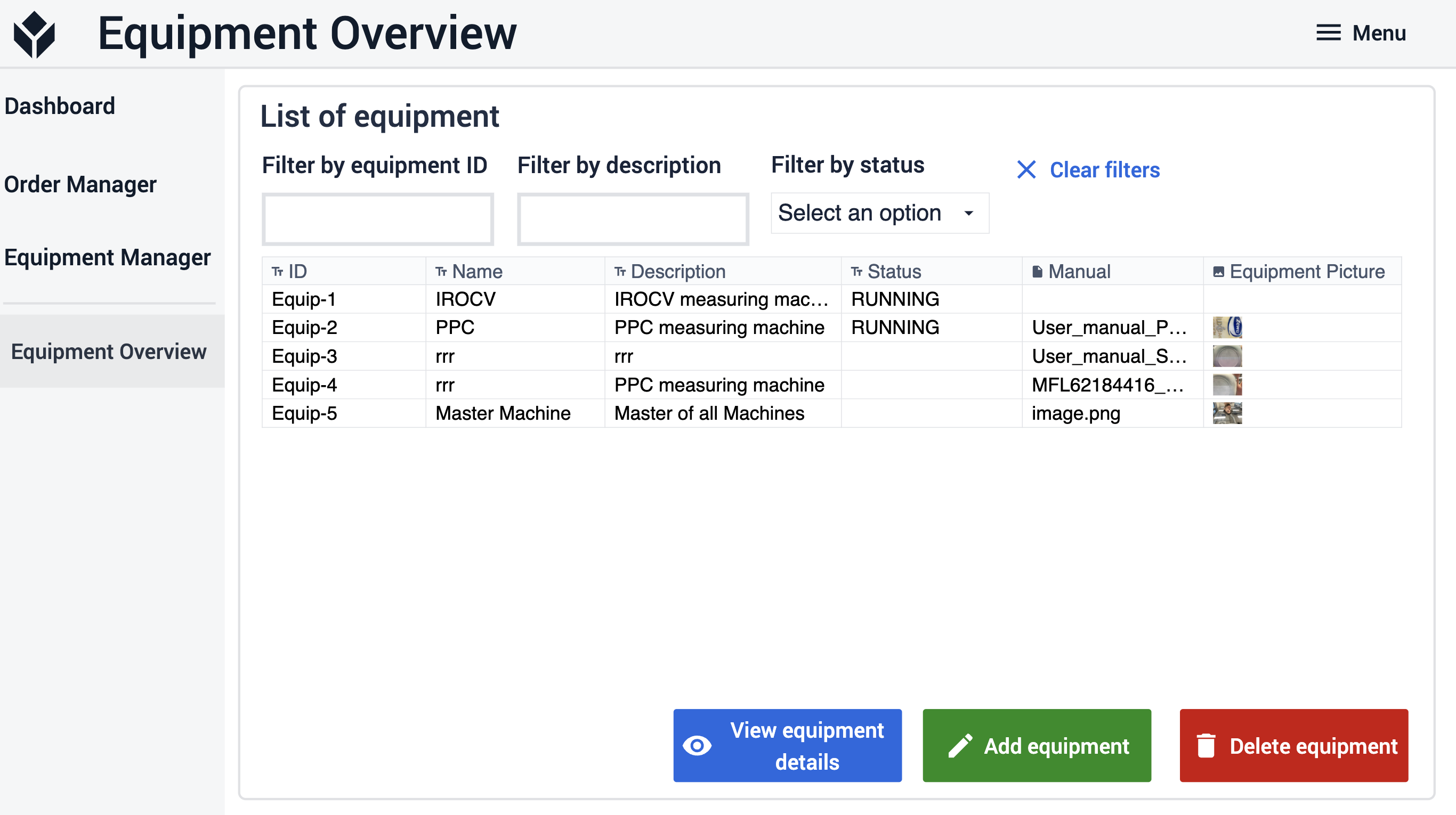
Inoltre, l'utente può aggiungere nuove attrezzature facendo clic sul pulsante Aggiungi attrezzatura. L'applicazione passa alla fase Aggiungi attrezzatura. 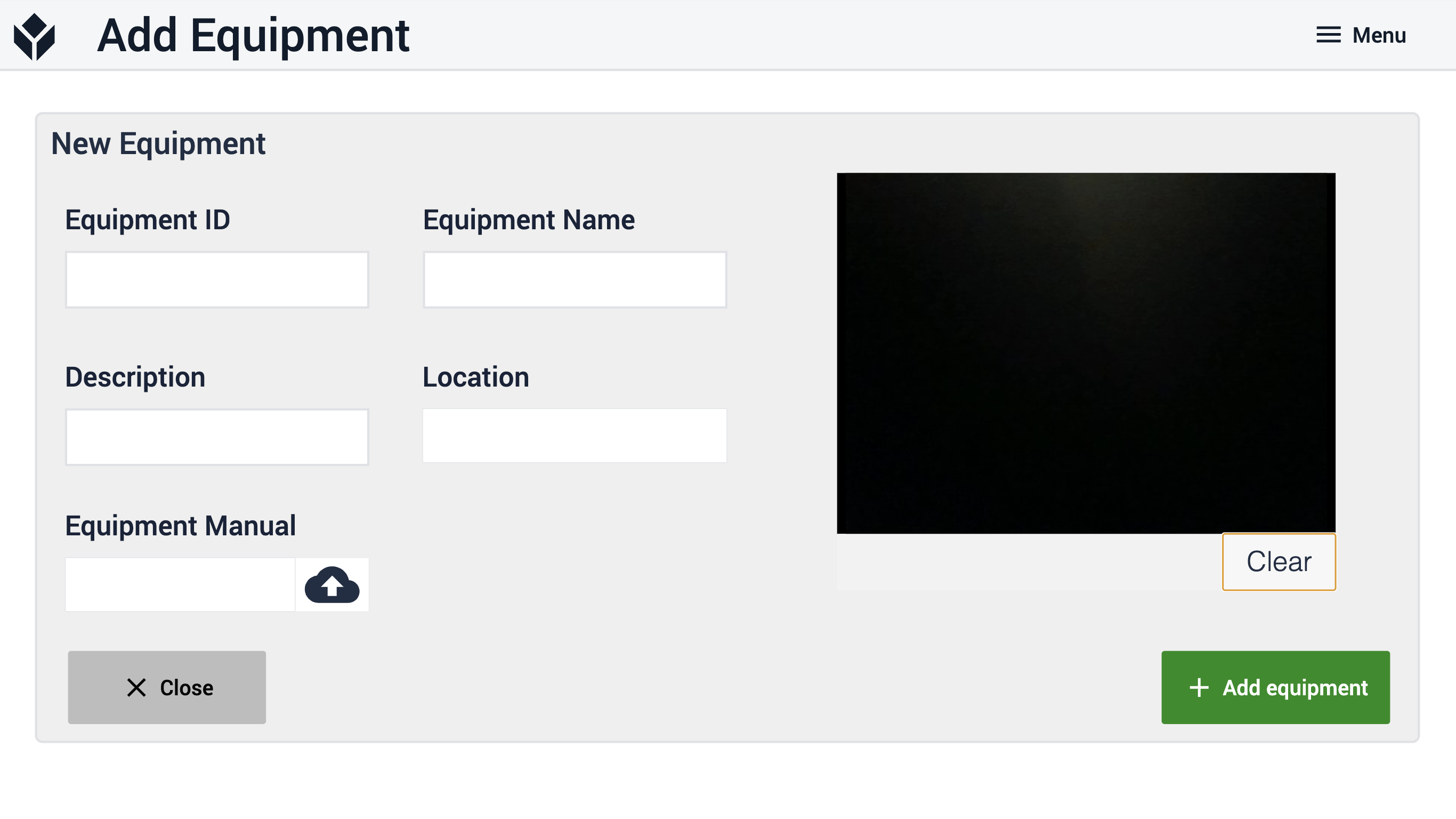
Se l'utente seleziona un'attrezzatura dal passo Panoramica dell'attrezzatura e fa clic su Visualizza dettagli dell'attrezzatura, l'applicazione passa al passo Dettagli dell'attrezzatura selezionata.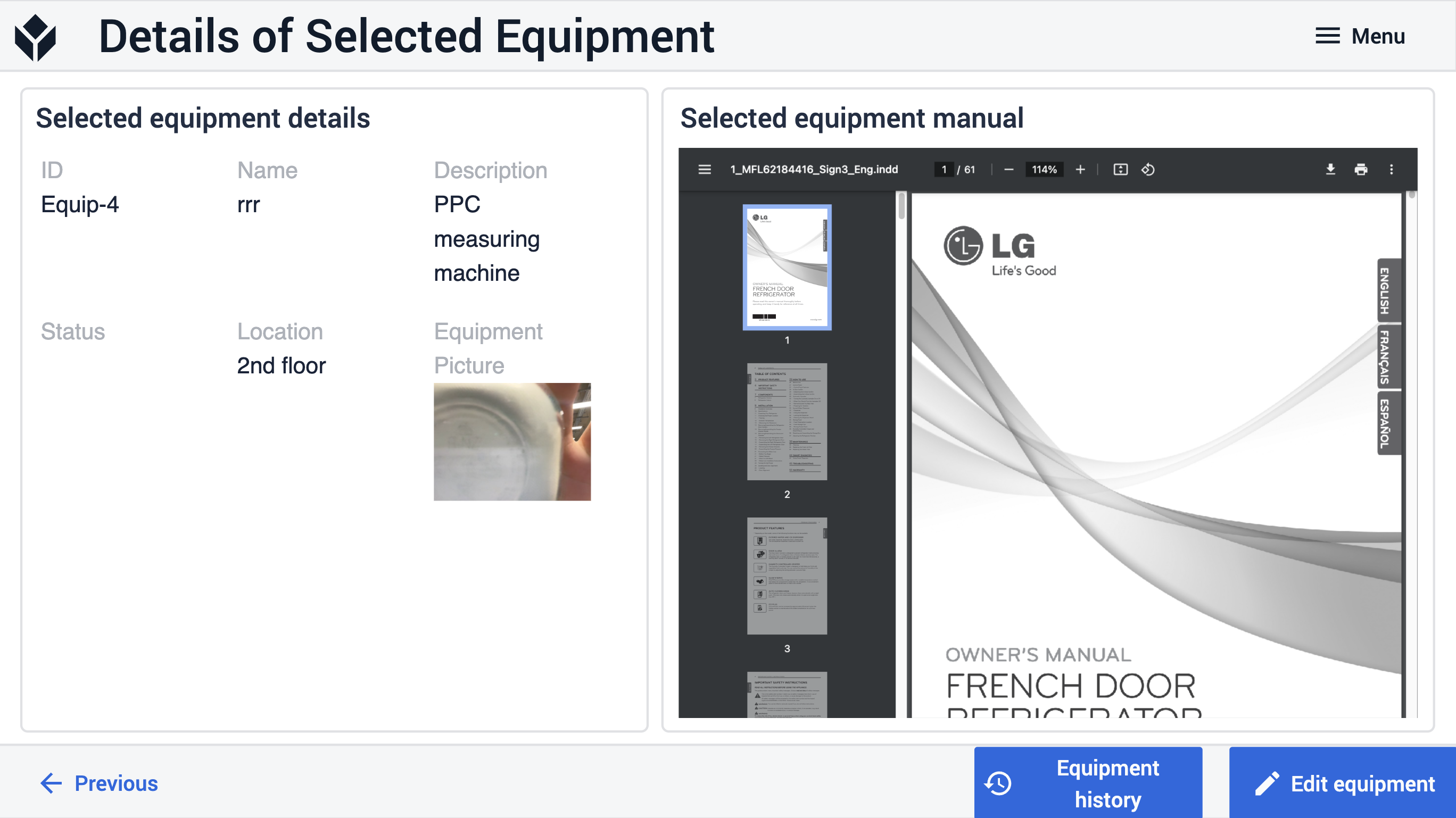
In questo passaggio, l'utente può visualizzare tutte le informazioni relative all'apparecchiatura selezionata, compreso il manuale dell'apparecchiatura.
Se l'utente decide di aggiornare qualche dettaglio, può farlo facendo clic sul pulsante Modifica attrezzatura. Questa azione porterà l'utente al passo Modifica attrezzatura.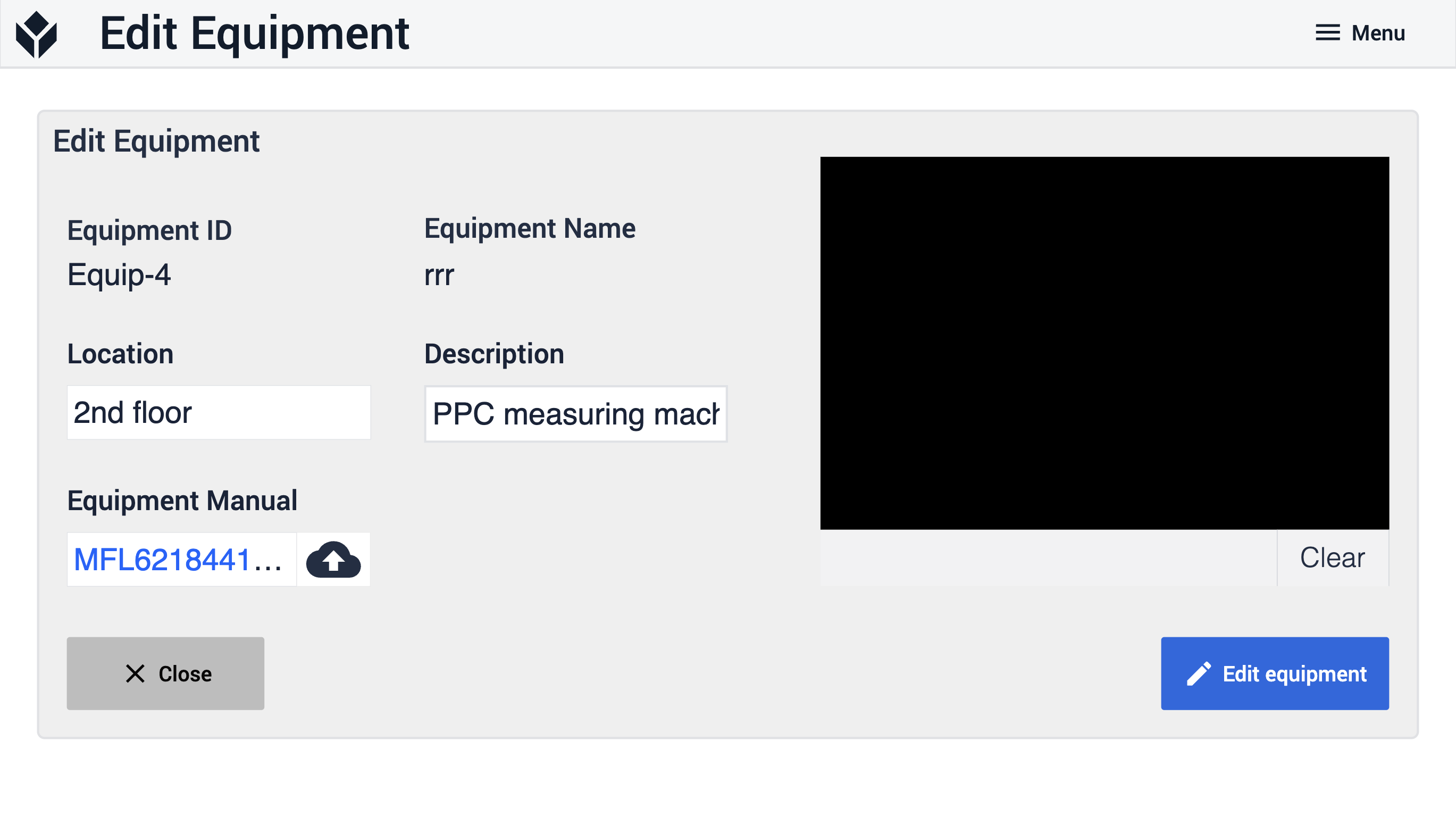
Inoltre, facendo clic sul pulsante Cronologia dell'attrezzatura, l'utente verrà indirizzato al passaggio Cronologia dell'attrezzatura selezionata. Qui è possibile visualizzare tutti gli ordini di lavoro precedenti relativi a quella specifica apparecchiatura.
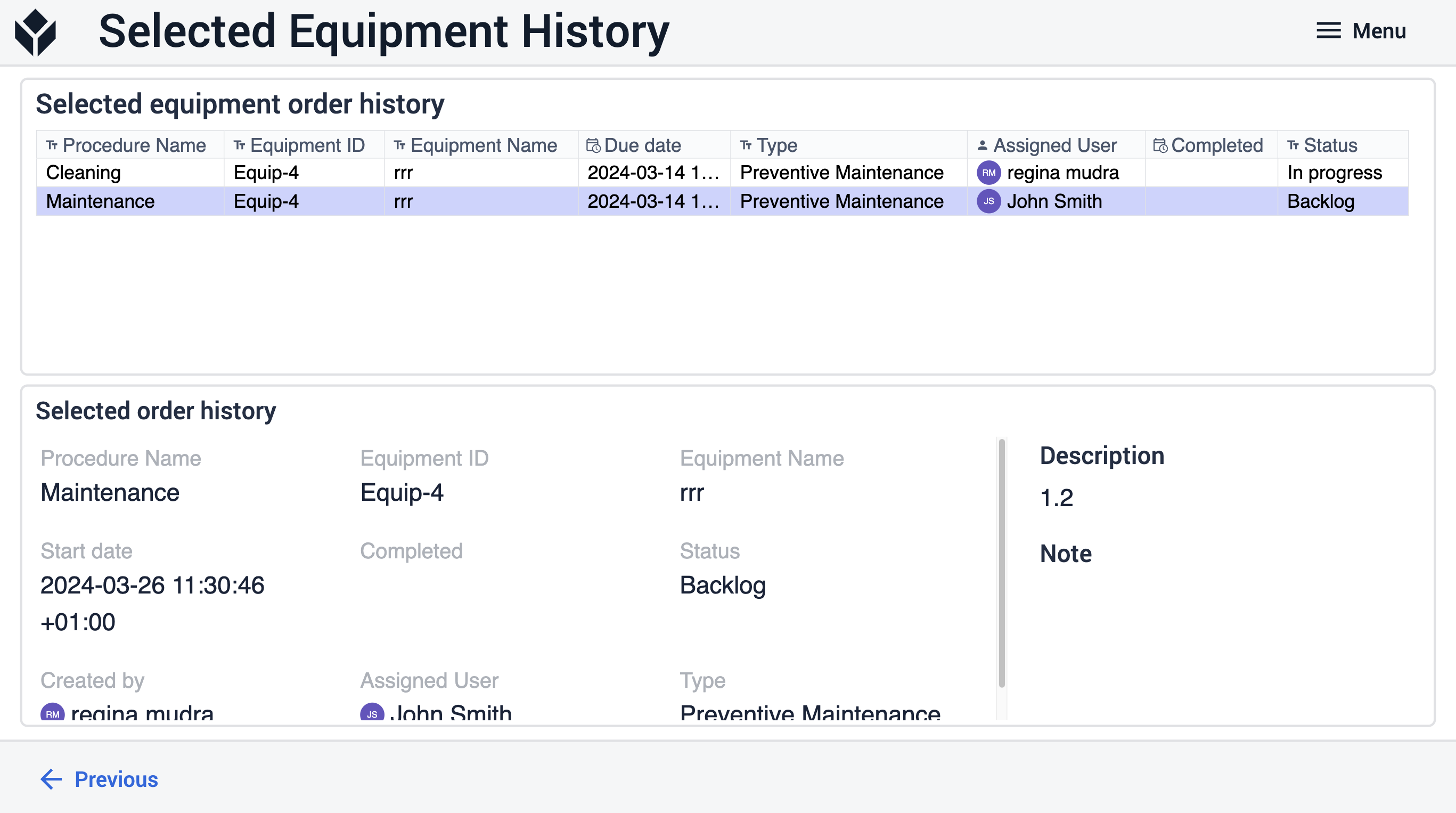
Opzioni per collegare l'applicazione ad altre applicazioni
ApplicazioneEsecuzione ordine di manutenzione
L'applicazione Esecuzione ordine di manutenzione può essere utilizzata per eseguire gli ordini creati/gestiti dall'applicazione Gestione ordine di manutenzione.
ApplicazioneRichiesta ordine di manutenzione
L'applicazione Maintenance Order Request può essere utilizzata per richiedere/creare ordini che possono essere gestiti dall'applicazione Maintenance Order Management.
